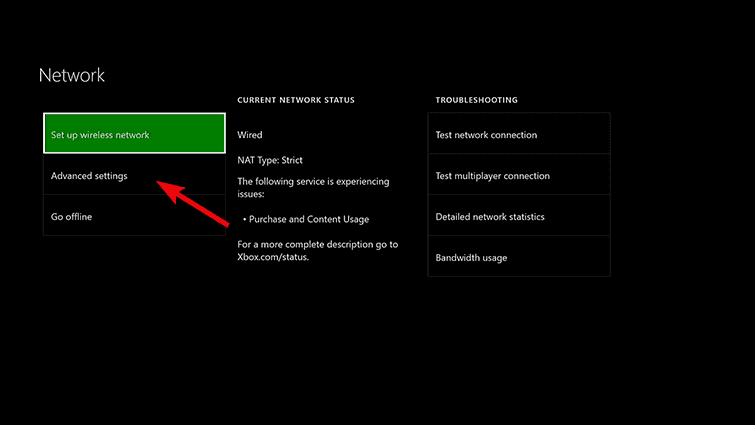На чтение 4 мин. Просмотров 1.8k. Опубликовано
Содержание
- Как исправить ошибку Xbox 0x87dd000f?
- Как исправить ошибку входа «0x87dd000f» на Xbox
- 1: Проверьте сервисы Xbox Live
- 2: выключите и снова включите консоль
- 3: Проверьте соединение
- 4: войдите с другой учетной записью и попробуйте снова
- 5. Попробуйте подписать в автономном режиме и включить Wi-Fi позже
Как исправить ошибку Xbox 0x87dd000f?
- Проверьте службы Xbox Live
- Выключите и снова включите консоль .
- Проверьте соединение
- Войдите в другой аккаунт и повторите попытку .
- Попробуйте подписаться в автономном режиме и включить Wi-Fi позже
Проблемы с подключением в Xbox Live, вероятно, являются наиболее распространенной проблемой на платформе. Они входят в числа и различимы по множеству различных кодов. Тот, к которому мы попробуем обратиться сегодня, обозначается кодом «0x87dd000f» и появляется после сбоя входа в Xbox Live.
Как исправить ошибку входа «0x87dd000f» на Xbox
1: Проверьте сервисы Xbox Live
С самого начала давайте проверим состояние служб Xbox Live. Эта ошибка обычно говорит о том, что серверы Xbox Live не работают, и это, конечно, означает, что вы не сможете завершить вход. К счастью, это не частое явление. Даже если сервис не работает из-за технического обслуживания или из-за временных проблем, он возвращается через несколько часов. Если службы запущены и работают, но вы по-прежнему не можете войти, перейдите к дальнейшим действиям.
2: выключите и снова включите консоль
Другим распространенным шагом при устранении неполадок в Xbox является аппаратный сброс или отключение питания консоли. Эта процедура действительно удобна и имеет дело с большим количеством ошибок на консолях Xbox. После выключения питания вы сможете войти без каких-либо проблем.
- ЧИТАЙТЕ ТАКЖЕ: ИСПРАВЛЕНИЕ: Twitch не будет транслироваться на Xbox One
Вот как сделать полную перезагрузку вашего Xbox:
- Нажмите и удерживайте кнопку питания в течение 10 секунд или около того.
- Подождите, пока консоль не выключится.
- Через минуту снова включите консоль и найдите изменения.
3: Проверьте соединение
Мы подошли к тому моменту, когда вам нужно подтвердить, что ваше сетевое подключение не является причиной проблем со входом в систему. Есть несколько вещей, которые вы можете попробовать запустить, чтобы быть полностью уверенным, что с вашей сетью все в порядке.
- ЧИТАЙТЕ ТАКЖЕ: Исправлено: «Для этой игры вам нужно быть в сети» Ошибка Xbox
Вот что вам нужно сделать:
Если вы не уверены, где искать, следуйте этим инструкциям:
- Убедитесь, что вы используете проводное соединение вместо беспроводного.
- Запустить диагностику
- Нажмите кнопку Xbox , чтобы открыть руководство.
- Выберите Настройки .
- Нажмите Все настройки .
- Выберите Сеть .
- Выберите Настройки сети .
- Выберите « Проверить сетевое подключение ».
- Сбросить свой MAC-адрес:
- Откройте Настройки .
- Выберите Все настройки .
-
Выберите Сеть , а затем Расширенные настройки .
- Выберите Альтернативный MAC-адрес , а затем « Очистить ».
- Перезагрузите консоль.
- Установите статический IP-адрес
- Откройте Настройки, а затем Все настройки .
- Выберите Сеть .
-
Откройте Настройки сети > Расширенные настройки .
- Запишите значения IP и DNS (IP, маска подсети и шлюз).
- В разделе «Дополнительные настройки» откройте Настройки IP .
- Выберите Ручной .
- Теперь откройте DNS и запишите DNS введенные вами данные так же, как вы это сделали в настройках IP .
- Введите значения, которые вы записали, и подтвердите изменения в Расширенных настройках .
- Перезапустите Xbox
- Отключите межсетевой экран маршрутизатора.
4: войдите с другой учетной записью и попробуйте снова
Задержка с кодом ошибки «0x87dd000f» может выглядеть как какая-то ошибка. Смешение происходит для пользователей, которые используют несколько учетных записей Xbox Live на одной консоли. Чтобы решить эту проблему, некоторые из них попытались войти с использованием альтернативной учетной записи, а затем вернуться к исходной учетной записи.
- ЧИТАЙТЕ ТАКЖЕ: что делать, если ваш Xbox не подключится к Wi-Fi
Если у вас нет нескольких учетных записей, вы можете попытаться создать новую учетную запись и войти в нее. Позже просто выйдите из системы и повторите попытку входа с основной учетной записью. После этого ошибка должна быть устранена.
5. Попробуйте подписать в автономном режиме и включить Wi-Fi позже
Наконец, последнее, что мы можем предложить, это войти в автономный режим.Позже вы сможете включить Wi-Fi и начать работу с Xbox Live. С другой стороны, если вы все еще не можете решить эту проблему, отправка билета в ответственный центр поддержки является правильным решением.
- ЧИТАЙТЕ ТАКЖЕ: как исправить черный экран смерти на Xbox One
С учетом сказанного мы надеемся, что вам удалось решить проблему с нашим скромным вкладом. Кроме того, если вам известно о каком-либо альтернативном решении, которое мы забыли упомянуть, не стесняйтесь поделиться им в разделе комментариев ниже.
Несколько пользователей Xbox и Xbox One внезапно получают Ошибка входа (0x87DD000F) когда они пытаются войти в свою консоль, даже если они подключены к сети Интернет. Те, кто сталкивается с этой проблемой, сообщают, что у них есть активное членство в Xbox Live. Хотя иногда проблема связана с проблемой сервера на стороне Microsoft, это не всегда так. Из-за этого препятствия пользователи не могут играть в онлайн-игры или просматривать список друзей.
Что вызывает Ошибка входа (0x87DD000F)?
Мы исследовали эту конкретную проблему, изучив различные пользовательские отчеты и стратегии восстановления, которые, как обычно сообщают, являются эффективными в данном конкретном сценарии. Как выясняется, к появлению этой проблемы может привести множество причин. Вот краткий список виновников, которые могут нести ответственность за эту проблему:
- Служба Xbox Live не работает — Это, безусловно, одна из наиболее частых причин появления этого кода ошибки, но, конечно, не единственная. Если вы считаете, что причиной проблемы может быть DDoS-атака или период технического обслуживания, вы можете проверить статус серверов Xbox, пройдя через официальные каналы.
- Глюк прошивки — Ошибка прошивки также может быть причиной этого кода ошибки. Многие пользователи, которые сталкивались с той же проблемой, сообщили, что им удалось полностью решить проблему, выполнив цикл включения питания. Эта процедура разрядит конденсаторы питания, что в конечном итоге решит множество проблем, связанных с прошивкой.
- Ограниченные привилегии учетной записи — Вы также можете столкнуться с этим кодом ошибки, если ранее вы установили эту учетную запись как основную на другой консоли. Если этот сценарий применим, вы сможете обойти ошибку входа, только войдя в систему в автономном режиме.
- Несоответствие модема / маршрутизатора — Другая причина, которая может привести к ошибке, — неправильный альтернативный MAC-адрес. В этом случае вы можете решить проблему, просто зайдя в сетевые настройки консоли и очистив альтернативный MAC-адрес.
Если вы в настоящее время не можете решить одно и то же сообщение об ошибке, эта статья предоставит вам несколько руководств по устранению неполадок, которые помогут вам исправить и определить причину проблемы. Каждое из возможных исправлений, описанных ниже, было подтверждено как минимум еще одним пользователем, столкнувшимся с той же проблемой.
Для достижения наилучших результатов мы советуем вам использовать методы в том же порядке, в котором мы их разместили. В конце концов, вы должны найти исправление, способное решить проблему, независимо от виновника, который ее вызывает.
Метод 1: проверка статуса серверов Xbox
Прежде чем переходить к другим вариантам ремонта, давайте подтвердим возможность того, что Ошибка входа (0x87DD000F) не вызвана проблемой сервера, которая находится вне вашего контроля.
Нам удалось выявить несколько пользовательских отчетов, в которых проблема была вызвана периодом обслуживания или DDoS-атакой на службы Xbox Live. В этом случае, когда проблема была устранена инженерами Microsoft, код ошибки перестал появляться во время процедуры регистрации.
Чтобы проверить, есть ли проблема с серверами Xbox Live, перейдите по этой ссылке (Вот) и проверьте каждую службу на предмет несоответствий.
Если все службы отмечены зеленой галочкой, можно сделать вывод, что проблема не вызвана службой Xbox Live. В этом случае очевидно, что возникла проблема с вашей локальной конфигурацией — либо с вашей консолью, либо с маршрутизатором / модемом.
С другой стороны, если ваше расследование выявило некоторые широко распространенные проблемы, конечно, проблема не ограничивается вашей консолью. В этом случае следует пренебречь приведенными ниже стратегиями ремонта, поскольку они не помогут вам в решении проблемы. Вместо этого все, что вам нужно сделать, это подождать некоторое время, пока проблема не будет решена инженерами Microsoft. Не забывайте регулярно проверять, пока проблема не будет решена.
Если вы определили, что проблема не связана с сервером Xbox Live, перейдите к следующим методам ниже, чтобы опробовать некоторые стратегии восстановления, которые использовались для решения 0x87DD000F код ошибки.
Метод 2: выполнение цикла включения питания
Если вы ранее подтвердили, что не решаете широко распространенную проблему, эта процедура является наиболее эффективным способом решения 0x87DD000F код ошибки. Выполнив цикл включения питания на своей консоли, некоторые пользователи сообщили, что они смогли войти в систему со своей учетной записью, при этом полностью избегая сообщения об ошибке после завершения следующей последовательности загрузки.
Не путайте эту процедуру с обычным перезапуском. Включение и выключение питания приведет к разряду конденсаторов питания вашей консоли Xbox, что в конечном итоге решит множество проблем, связанных с прошивкой, которые, как известно, возникают как с консолями Xbox360, так и с Xbox One.
Вот краткое руководство по выполнению цикла включения питания на консоли Xbox:
- Когда консоль включена, нажмите и удерживайте кнопку Xbox (расположенную на передней панели консоли). Удерживайте ее нажатой около 10 секунд или пока не увидите, что передний свет периодически мигает — как только вы увидите такое поведение, вы можете отпустить кнопку.
- После успешного завершения работы подождите целую минуту перед повторным включением. Вы даже можете попробовать отключить кабель питания от источника питания, чтобы убедиться, что процесс завершен.
- Когда вы будете готовы снова включить его, снова нажмите кнопку питания, но не удерживайте ее, как раньше. Затем подождите, пока последовательность запуска завершится, и обратите внимание, заметили ли вы логотип анимации. Если вы видите это сообщение, это означает, что процедура включения и выключения прошла успешно.
- Когда ваша консоль полностью загрузится, попробуйте еще раз завершить процесс регистрации и посмотреть, не сталкиваетесь ли вы с 0x87DD000F код ошибки.
Если то же сообщение об ошибке по-прежнему появляется, когда вы пытаетесь войти в свою учетную запись, перейдите к следующему способу ниже.
Метод 3: вход с использованием своей учетной записи в автономном режиме (только Xbox One)
Как сообщили некоторые затронутые пользователи, вы можете решить эту проблему, изменив настройки сети на автономный режим и войдя в свою учетную запись. Многие пользователи сообщили, что переход по этому маршруту позволил им обойти 0x87DD000F код ошибки полностью. После того, как они отключили автономный режим, они смогли без проблем использовать сетевые функции и получать доступ к списку друзей.
Вот краткое руководство по переключению сетевого режима вашей консоли в автономный режим и выполнению подписи следующим образом:
- Нажмите кнопку Xbox на геймпаде один раз, чтобы открыть меню руководства. Затем используйте появившееся меню, чтобы перейти к Настройки> Система> Настройки> Сеть.
- Как только вы окажетесь внутри Сеть меню, перейдите в Настройки сети и получить доступ к Перейти в офлайн вариант.
- Теперь, когда вы используете консоль Xbox в автономном режиме, вернитесь к экрану входа и войдите в свою учетную запись в обычном режиме.
- После входа в систему перепроектируйте описанные выше шаги, чтобы вернуться в меню настроек сети и переключиться на В сети Режим.
- Если вы зашли так далеко, значит, вы успешно обошли 0x87DD000F ошибка.
Если проблема не устранена или вам не удалось выполнить описанные выше действия, перейдите к последнему методу ниже.
Метод 4: очистка альтернативного MAC-адреса
Если ни один из вышеперечисленных методов не позволил вам решить проблему, вполне вероятно, что проблема на самом деле вызвана проблемой маршрутизатора / модема. В большинстве случаев это просто неправильный альтернативный MAC-адрес. Если этот сценарий применим, вы сможете решить проблему, зайдя в меню «Сеть» и удалив альтернативный MAC-адрес.
Мы обнаружили несколько различных отчетов пользователей, подтверждающих, что описанные ниже действия помогли им обойти 0x87DD000F ошибка. Вот что вам нужно сделать:
- Нажмите Xbox, чтобы открыть меню гида. Затем используйте открывшееся меню, чтобы перейти к значку настроек и получить доступ к Все настройки меню.
- Как только вы окажетесь на экране настроек, перейдите к Сеть вкладка и выберите Настройки сети.
- Из Сеть меню, доступ к Расширенные настройки меню.
- В меню дополнительных настроек выберите Альтернативный MAC-адрес вариант.
- Внутри Альтернативный проводной / беспроводной MAC адресное меню, выберите Очистить а затем выберите Начать сначала чтобы применить изменения.
- Перезагрузите консоль и посмотрите, устранена ли ошибка регистрации.
by Aleksandar Ognjanovic
Aleksandar’s main passion is technology. With a solid writing background, he is determined to bring the bleeding edge to the common user. With a keen eye, he always… read more
Updated on
by
Aleksandar Ognjanovic
Aleksandar’s main passion is technology. With a solid writing background, he is determined to bring the bleeding edge to the common user. With a keen eye, he always… read more
- Connection-related issues on Xbox Live are probably the most common. It’s also the case with code 0x87dd000f, a sign-in error code. Don’t worry, because we’ll get to the bottom of it in our guide below.
- First things first, check the Xbox Live service. If the server you’re logging in is down, you can get this error.
- Sign-in problems are not too severe but there are, indeed annoying because you can’t use your rig, but if you come across one, check our Xbox One sign-in section.
- Xbox troubleshooting hub is full with guides and fixes on Xbox problems so go ahead and bookmark it.
XINSTALL BY CLICKING THE DOWNLOAD FILE
Get rid of malfunctioning drivers on your PC
SPONSORED
Drivers can often become corrupt as they can interfere with malfunctioning system files, thus arriving to be installed but not running correctly. To keep your drivers running smoothly, your Windows OS must run even smoother. Get it in perfect shape by following the steps below:
- Download Fortect and install it on your PC.
- Start the tool’s scanning process to look for corrupt files that are the source of your problem
- Right-click on Start Repair so the tool can start the fixing algorithm
- Fortect has been downloaded by 0 readers this month, rated 4.4 on TrustPilot
How do I fix Xbox error 0x87dd000f?
- Check Xbox Live services
- Power cycle the console
- Check the connection
- Sign in with another account and try again
- Try signing offline and enabling Wi-Fi later
Connection-related issues on Xbox Live are probably the most common nuisance on the platform. They come in numbers and are discernible by lots of different codes.
The one we’ll try addressing today goes by the code 0x87dd000f and appears after the sign in fails on Xbox Live.
How do I fix the 0x87dd000f sign in error on Xbox?
1: Check Xbox Live services
From the get-go, let’s check the status of Xbox Live services.
This error commonly suggests that the Xbox Live servers are down and that, of course, means that you won’t be able to complete the sign in. Luckily, this isn’t a frequent occurrence.
Even when the service is down due to maintenance or some temporary issues, it gets back in a matter of hours.
If the services are up and running, but you’re still unable to sign in, continue with the further steps.
2: Power cycle the console
Another commonly-advised step when it comes to troubleshooting on Xbox is the hard reset or console power cycling.
This procedure really handy and it deals with a large variety of errors on Xbox consoles.
After the power cycle, you should be able to sign in without any issues whatsoever.
Here’s how to hard reset your Xbox:
- Press and hold the Power button for 10 seconds or so.
- Wait until the console shuts down.
- After a minute, turn on the console again and look for changes.
3: Check the connection
We’ve come to the point where you need to confirm that your own network connection isn’t the thing to blame for the sign-in issues.
There are a few things you could try running just to be completely sure nothing is wrong with your network.
Here’s what you need to do:
If you’re not sure where to look, follow these instructions:
- Make sure you use a wired connection instead of wireless.
- Run diagnostics
- Press the Xbox button to open the guide.
- Choose Settings.
- Tap All Settings.
- Choose Network.
- Select Network settings.
- Select Test network connection.
- Reset your MAC address:
- Open Settings.
- Choose All Settings.
- Select Network and then Advanced Settings.
- Choose Alternate MAC address and then ”Clear”.
- Restart your console.
- Set a static IP address
- Open Settings and then All Settings.
- Choose Network.
- Open Network settings > Advanced settings.
- Write down your IP and DNS values (IP, Subnet mask, and Gateway).
- Under the Advanced settings, open IP settings.
- Choose Manual.
- Now, open DNS and write down DNS input you saved just like you did it in the IP settings.
- Enter the values you wrote down and confirm changes in the Advanced settings.
- Restart Xbox
- Disable the router firewall.
4: Sign in with another account and try again
The stall with the 0x87dd000f error code might appear as a bug of some kind. The mixup occurs for users who use multiple Xbox Live accounts on a single console.
In order to address it, some of them tried to sign in with an alternate account and then revert back to the original account.
If you don’t have multiple accounts, you can try creating a new account and sign in. Later on, just sign out and retry signing in with the main account. After that, the error should be resolved.
5: Try signing offline and enabling Wi-Fi later
Finally, the last thing we can suggest is signing in in an offline mode. Later on, you can enable Wi-Fi and give Xbox Live online ago.
On the other hand, if you’re still unable to resolve this, sending a ticket to a responsible support center is the right thing to do.
With that said, we hope that you’ve succeeded in addressing the issue with our modest contribution.
Also, if you know of some alternative solutions we forgot to mention, feel free to share them in the comments section below.
Сегодня с утра при попытке запустить игру, купленную или гейпассовскую вылетает ошибка (описание в посте),
Попробуй днс поменять, мне помогло
Этот первичный 176.99.11.77
Этот вторичный 80.78.247.254:
Все перезагружал, входил / выходил и тд. На роутере прописан путь какой то авторизации по гайду, консоль эсечка, вроде японская, не РСТ
Владелец этой игры или приложения должен выполнить вход:
Войдите через учетную запись, для которой была приобретена игра или было установлено приложение Если у игры истек срок действия пробной версии, купите ее в магазине Майкрософт. Выберите раздел «Справка» для получения подробных указаний. (0х803f9006)
2.3K
показов
2.8K
открытий
Многие игроки сталкиваются с ошибкой Xbox One 87DD000F каждый день, поэтому мы решили написать краткое руководство по устранению неполадок, касающееся этой ошибки. Полное сообщение об ошибке гласит: «Нам не удалось войти в систему. Повторите попытку через несколько минут или проверьте свою учетную запись, войдя на account.live.com. Войти: 0x87DD000F »
Если вы столкнулись с этой проблемой на своем собственном Xbox и не знаете, как ее решить, эта статья по устранению неполадок должна помочь.
ПРИМЕЧАНИЕ . Решения, описанные в этом руководстве по устранению неполадок, также применимы к Xbox Series X | S.
Что такое ошибка входа в Xbox Live 0x87DD000F?
Ошибка входа 0x87DD000F обычно возникает после неудачной попытки входа. Этот сбой входа обычно происходит из-за сбоя в работе службы, но для некоторых игроков это также может указывать на другие проблемы.
Код ошибки 0x87DD000F может эффективно блокировать вашу игру в сети, поэтому вы захотите с ней справиться, если планируете наслаждаться любимой игрой с друзьями.
Причины появления кода ошибки 0x87DD000F
Код ошибки 0x87DD000F — одна из неприятных проблем, с которыми время от времени сталкиваются многие люди. Ниже приведены известные причины появления этого сообщения об ошибке.
Серверы Xbox Live не работают.
Наиболее частая причина ошибки 0x87DD000F — серверная часть. Иногда служба Xbox Live может отключиться из-за технических проблем, обслуживания или даже большого трафика. Для многих пользователей исправление ошибки 87DD000F консоли Xbox One означает ожидание, пока серверы вернутся в сеть.
Случайная программная ошибка.
В других случаях ошибка 87DD000F может быть прямым результатом случайной ошибки Xbox One, которая может возникнуть, если в системе работает устаревшая версия программного обеспечения.
Проблемы с подключением к Интернету.
Если вы не можете войти в Xbox Live из-за этого кода ошибки, но сервер не выходит из строя, другой причиной могут быть проблемы с вашим собственным подключением к Интернету или неправильные настройки сети в консоли Xbox One.
Неверное имя пользователя или пароль учетной записи Xbox Live.
Если ни одна из вышеперечисленных причин не соответствует действительности, вам следует рассмотреть возможность того, что вы ввели неправильное имя пользователя и / или пароль учетной записи Xbox Live. Обычно возникает конкретная ошибка, если есть проблема с вашими учетными данными, но вам все равно нужно проверить этот фактор.
Как исправить ошибку Xbox One 87DD000F?
Так как же исправить эту ошибку 0x87DD000F? Ниже приведены возможные решения, которые могут вам помочь.
Решение 1. Перезагрузите консоль Xbox One.
Прежде чем делать что-либо еще, вы хотите начать с простого, но иногда эффективного решения проблем — перезагрузки Xbox One. Чтобы выполнить полный цикл питания и очистить системный кеш, вы хотите выключить консоль обычным образом и отсоединить ее от источника питания не менее чем на 30 секунд. Этого времени должно быть достаточно, чтобы обновить системный кеш и, надеюсь, избавиться от случайной или временной ошибки.
Решение 2. Проверьте статус сервера Xbox.
Если после обновления системы ничего не изменится, вам следует проверить статус сервера Xbox Live. Это должно помочь вам определить, есть ли конкретная служба, которая в настоящее время не работает.
Решение 3. Убедитесь, что имя пользователя и пароль учетной записи верны.
Если все онлайн-сервисы в данный момент запущены и работают, возникшая у вас ошибка входа 0x87DD000F может быть вызвана неверной регистрационной информацией, которую вы ввели. Убедитесь, что вы вводите правильные учетные данные, введя их еще раз.
Или вы можете проверить, есть ли у вас правильное имя пользователя и пароль для учетной записи Xbox, войдя в систему на другом устройстве, например на мобильном телефоне или компьютере.
Решение 4. Проверьте соединение.
Если ваши учетные данные для входа в систему проверяются нормально, ваш следующий шаг — проверить, исходит ли причина проблемы с вашей консоли. Для этого вам нужно сделать три вещи: запустить тест сетевого подключения, сбросить MAC-адрес и использовать статический IP-адрес.
Если вы не знаете, как сделать что-либо из этого, выполните следующие действия.
Запуск теста сетевого подключения
- Нажмите кнопку Xbox , чтобы открыть гид.
- Выберите Настройки .
- Коснитесь Все настройки .
- Выберите Сеть .
- Выберите Настройки сети .
- Выберите Проверить сетевое соединение .
Сброс MAC-адреса
- Нажмите кнопку Xbox , чтобы открыть гид.
- Откройте Настройки .
- Выберите Все настройки .
- Выберите Сеть и перейдите в Расширенные настройки .
- Выберите Альтернативный MAC-адрес и выберите Очистить .
- Перезагрузите ваш Xbox One.
Использование статического IP-адреса
- Нажмите кнопку Xbox , чтобы открыть гид.
- Выберите Настройки .
- Коснитесь Все настройки .
- Выберите Сеть и перейдите в Расширенные настройки .
- Запишите информацию о своих IP и DNS (IP, маску подсети и шлюз).
- В разделе Дополнительные настройки откройте Настройки IP .
- Выберите Вручную .
- Теперь откройте DNS и запишите сохраненный вход DNS , как вы это делали в настройках IP.
- Введите записанные значения и подтвердите изменения в дополнительных настройках .
- Перезагрузите консоль.
Решение 5. Войдите в систему с другой учетной записью.
Если код ошибки 0x87DD000F остается, пора проверить, не что-то не так с учетной записью, которую вы пытаетесь использовать. Для проверки у вас должна быть другая учетная запись Microsoft для входа на Xbox 360, Xbox One или Xbox Series X | S.
Если у вас нет удобной запасной учетной записи, которую можно было бы использовать, просто создайте новую учетную запись Microsoft.
Решение 6. Устраните неполадки с подключением к Интернету.
Если вы все еще не можете войти в учетную запись Xbox на этом этапе, вам следует подумать о проверке своей домашней сети. Вы можете сделать три важные вещи:
- выключите и снова включите маршрутизатор
- проверьте медленное соединение / прерывистое соединение
- избегайте использования Wi-Fi (если вы используете его сейчас)
ДРУГИЕ ИНТЕРЕСНЫЕ СТАТЬИ:
- Как исправить не запускается Forza Horizon 4 | ПК | НОВОЕ и ОБНОВЛЕННОЕ 2021
- Как исправить внутреннюю ошибку сервера Roblox 500 | НОВОЕ и ОБНОВЛЕННОЕ 2021
- Как исправить ошибку Roblox Crash | ПК | НОВОЕ и ОБНОВЛЕННОЕ 2021
- Как исправить падение Геншина при ударе »вики полезно ПК | НОВОЕ и ОБНОВЛЕННОЕ 2021
Посетите наш канал androidhow на Youtube, чтобы увидеть больше видео и руководств по устранению неполадок.